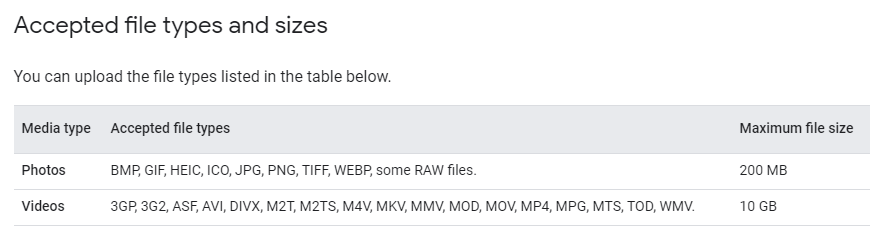Dr.Fone Centrum Wsparcia
Dowiedz się tutaj najbardziej kompletne przewodniki Dr.Fone, aby łatwo rozwiązać problemy w telefonie komórkowym.
Kategoria pomocy
Często zadawane pytania dotyczące Wondershare InClowdz
dysk Google
1. Błąd: nazwa już istnieje, spróbuj innej.
2.Błąd: Nie znaleziono plików, odśwież i spróbuj ponownie.
3. Błąd: Pozostała ilość miejsca jest niewystarczająca.
Rozwiązanie: podczas zapisywania obrazów lub zdjęć na Dysku Google są one zwykle zapisywane w folderze Zdjęcia Google zamiast w przestrzeni dyskowej widocznej na Dysku Google. Przestrzeń dyskowa Zdjęć Google jest nieograniczona, a miejsce na zdjęcia nie wlicza się do całkowitej pojemności widocznej na Dysku Google. Dlatego, gdy przesyłasz zdjęcia lub zdjęcia na Dysk Google za pośrednictwem InClowdz, w rzeczywistości zajmie to miejsce, które możesz bezpośrednio zobaczyć na Dysku Google. Dlatego sprawdź, czy na Dysku Google jest wystarczająco dużo wolnego miejsca, aby zapisać zdjęcia do przesłania.
4. Błąd: 403
Rozwiązanie 1: Przekroczono limit szybkości użytkownika. Szybkość transferu może przekroczyć limit Cloud API. Kliknij „Ponów” na stronie wyników przesyłania lub synchronizacji.
Rozwiązanie 2: Użytkownik przekroczył limit miejsca na dysku. Musisz sprawdzić, czy jest wystarczająco dużo wolnego miejsca, aby zapisać dane do przesłania. Dodatkowo możesz również sprawdzić, czy przestrzeń w chmurze wyświetlana przez InClowdz jest zgodna z przestrzenią wyświetlaną na oficjalnej stronie chmury. Możesz usunąć niektóre pliki, aby zwolnić wystarczająco dużo miejsca lub kupić więcej miejsca.
OneDrive
1. Błąd: Nie znaleziono plików, odśwież i spróbuj ponownie.
Rozwiązanie: Ponieważ OneDrive rozpoznaje niektóre pliki jako złośliwe, InClowdz nie może odczytać tych plików i przenieść ich. Spróbuj pobrać te pliki z oficjalnej witryny OneDrive. Jeśli można je pobrać, nie są to złośliwe pliki. Skontaktuj się z nami, podając nazwę zadania i szczegóły dziennika lub postępu.
Dropbox
1. Błąd: 400
Rozwiązanie: Sprawdź, czy w ścieżce docelowej znajduje się plik o tej samej nazwie. Jeśli tak, zmień nazwę pliku źródłowego i spróbuj ponownie.
2. Błąd: 404
Rozwiązanie: plik może nie istnieć. Spróbuj znaleźć odpowiednią chmurę w „Zarządzaniu” i kliknij „Odśwież” w prawym górnym rogu, aby odświeżyć i znaleźć dane na liście, a następnie przenieść.
3. Błąd: 460 — Plik może nie istnieć lub być niedostępny.
Rozwiązanie 1: Upewnij się, że plik znajduje się w pliku źródłowym. Spróbuj znaleźć odpowiednią chmurę w „Zarządzaniu” i kliknij „Odśwież” w prawym górnym rogu, aby odświeżyć i znaleźć dane na liście, a następnie przenieść.
Rozwiązanie 2: Spróbuj pobrać ten plik. Jeśli możesz pobrać, spróbuj ponownie przenieść to zadanie.
4. Błąd: 500
Rozwiązanie: Wewnętrzny błąd serwera! Proszę spróbuj ponownie.
Skrzynka
1. Błąd: Przesyłanie nie powiodło się, sprawdź, czy rozmiar przesłanego pliku przekracza limit Box Cloud Drive.
Rozwiązanie: Może to wynikać z ograniczenia przez Box Cloud rozmiaru plików przesyłanych przez użytkowników, ponieważ maksymalny rozmiar pojedynczego pliku, który można przesłać do Box Cloud na koncie Free i koncie programisty, wynosi 2 GB. Sprawdź rozmiar przesłanego pliku. Jeśli chcesz przesłać większe pliki do Box Cloud, możesz przejść na konto premium.
2. Błąd: przesłane pliki mogły już istnieć.
Rozwiązanie: Przesłany plik może już istnieć w ścieżce docelowej. Znajdź plik o tej samej nazwie, zmień jego nazwę i spróbuj ponownie.
Amazonka S3
1. Przeniesione pliki mogły już istnieć.
Rozwiązanie: Przesłany plik może już istnieć w ścieżce docelowej. Znajdź plik o tej samej nazwie, zmień jego nazwę i spróbuj ponownie.
Zdjęcia Google
1. Błąd 601 — Nieprawidłowy format lub rozmiar pliku.
Rozwiązanie